Corrigir erro de autenticação de WiFi no Android
Miscelânea / / November 28, 2021
Os telefones Android são capazes de fazer muitas coisas. Com o tempo, ele se desenvolveu aos trancos e barrancos e agora é possível fazer quase tudo no seu telefone. No entanto, para utilizar o telefone em toda a extensão, você precisa de uma conexão estável com a Internet. É aqui que entra o seu Wi-Fi. O Wi-Fi se tornou uma necessidade absoluta no mundo urbano. Portanto, é extremamente inconveniente quando não somos capazes de nos conectar a ele.
Existem vários erros que podem dificultar uma conexão sem fio e impedir que você acesse a Internet. Um desses erros é o Erro de autenticação WiFi. Esta mensagem de erro aparece na tela quando o dispositivo não consegue se conectar a uma determinada rede Wi-Fi. Mesmo que não tenha cometido nenhum erro ao digitar a senha ou ao tentar se conectar a uma rede Wi-Fi usada anteriormente, você ainda pode encontrar esse erro de vez em quando. No entanto, a boa notícia é que esse erro pode ser facilmente corrigido.
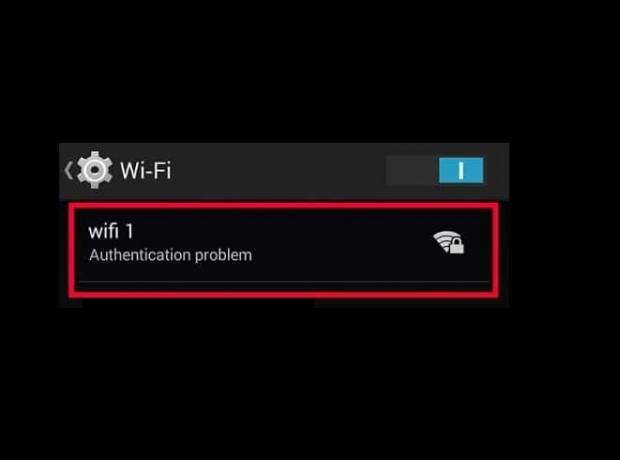
Conteúdo
- Como corrigir erro de autenticação de WiFi no Android
- Qual é a razão por trás do erro de autenticação WiFi no Android?
- Método 1: esqueça a rede e reconecte
- Método 2: mudar de rede DHCP para rede estática
- Método 3: Atualizar o sistema operacional Android
- Método 4: Alternar modo de avião
- Método 5: reinicie o roteador
- Método 6: redefinir as configurações de rede
- Método 7: use uma ferramenta de reparo
- Método 8: Faça uma redefinição de fábrica
Como corrigir erro de autenticação de WiFi no Android
Neste artigo, vamos discutir uma série de soluções que resolverão seu problema de forma fácil e rápida, mas antes disso, vamos entender o que causa esse erro.
Qual é a razão por trás do erro de autenticação WiFi no Android?
Vamos dar uma olhada em como uma conexão Wi-Fi é estabelecida entre seu celular e o roteador. Quando você toca em uma rede Wi-Fi específica, o dispositivo envia uma solicitação de conexão ao roteador junto com a senha dessa rede. O roteador agora verifica se essa senha corresponde ou não àquela armazenada em sua memória. Se as duas senhas não corresponderem, você terá a permissão negada para se conectar à rede e ocorrerá um erro de autenticação sem fio. A parte estranha é quando esse erro ocorre em uma rede Wi-Fi conhecida ou salva anteriormente.
Existem vários motivos pelos quais esse erro ocorre. Pode ser devido a:
1. Força do sinal Wi-Fi - Se a intensidade do sinal for baixa, o erro de autenticação ocorrerá com mais frequência. Neste caso, os usuários são aconselhados a garantir a conectividade do sinal e tentar novamente após reiniciar o dispositivo.
2. Modo avião - Se o usuário acidentalmente LIGAR o modo Avião em seu dispositivo, ele não poderá mais se conectar a nenhuma rede.
3. Atualizações - Algumas atualizações de sistema e firmware também podem causar esses erros. Nesse caso, um prompt aparecerá solicitando que você insira novamente o nome de usuário e a senha.
4. Roteador - Quando a função do roteador falha, também leva a problemas de conectividade com o wi-fi.
5. Limite de contagem de usuários - Se o limite de contagem de usuários para uma conexão Wi-Fi for excedido, pode ocorrer uma mensagem de erro de autenticação.
6. Conflitos de configuração de IP - Às vezes, o erro de autenticação de Wi-Fi ocorre devido a conflitos de configuração de IP. Nesse caso, alterar as configurações de rede ajudará.
Aqui estão alguns métodos simples para corrigir erros de autenticação Wi-Fi em dispositivos Android. As soluções podem variar um pouco dependendo da causa e modelo do seu smartphone.
Método 1: esqueça a rede e reconecte
A maneira mais fácil de resolver este problema é simplesmente clicar em Esqueça o Wi-Fi e reconecte. Esta etapa exige que você insira novamente a senha do Wi-Fi. Portanto, certifique-se de ter a senha correta antes de clicar na opção Esquecer Wi-Fi. Esta é uma solução eficaz e geralmente resolve o problema. Esquecer e se reconectar à rede fornece uma nova rota de IP e isso pode realmente corrigir o problema de falta de conectividade com a Internet. Para fazer isso:
1. Arraste para baixo o menu suspenso do painel de notificação na parte superior.
2. Agora, mantenha pressionado o símbolo de Wi-Fi para abrir a lista de redes Wi-Fi.

3. Agora, basta tocar no nome do Wi-Fi ao qual você está conectado e clicar no 'Esquecer' opção.
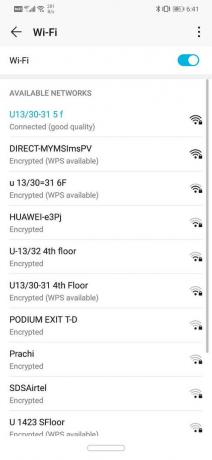
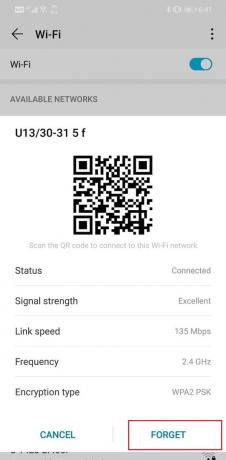
4. Depois disso, basta tocar no mesmo Wi-Fi novamente e digite a senha e clique em conectar.
Método 2: Mudar de rede DHCP para rede estática
O erro de autenticação WiFi pode ser causado por um Conflito de IP. Se outros dispositivos podem ser afetados por ele, então o mesmo pode acontecer com os smartphones Android. Existe, no entanto, uma solução simples para esse problema. Tudo o que você precisa fazer é alterar a configuração de rede de DHCP para estático.
1. Arraste para baixo o menu suspenso do painel de notificação na parte superior.
2. Agora, mantenha pressionado o Símbolo de Wi-Fi para abrir a lista de redes Wi-Fi.

3. Agora, toque no nome do wi-fi e mantenha-o pressionado para ver o menu avançado. Em seguida, clique no Modificar rede opção.
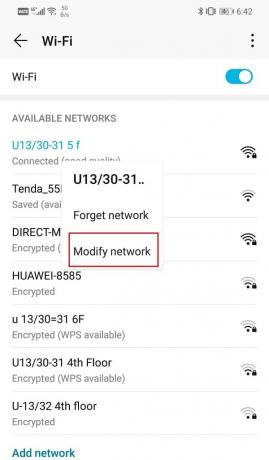
4. Agora, selecione Configurações de IP e altere-as para estático.
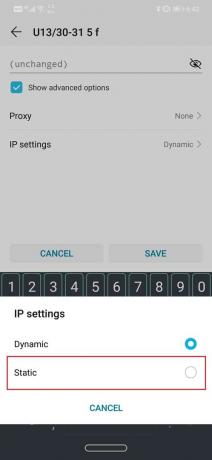
5. Anote os detalhes que você vê no campo de endereço IP e, em seguida, exclua-o. Posteriormente, insira-o novamente e clique no botão Salvar.
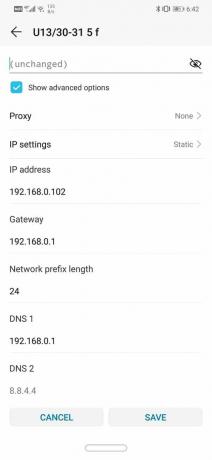
6. Quanto a outros detalhes como DNS, Gateway, Máscara de rede, etc. você o encontrará na parte de trás do roteador ou poderá entrar em contato com o provedor de serviços de rede para obter informações.
Leia também:Corrigir erro de Internet que pode não estar disponível no Android
Método 3: Atualizar o sistema operacional Android
Às vezes, quando uma atualização do sistema operacional está pendente, a versão anterior pode apresentar alguns erros. Como resultado, você pode enfrentar um erro de autenticação de WiFi no Android. A melhor solução para isso é baixe e instale a atualização mais recente que geralmente vem com uma correção de bug para os problemas existentes.
1. Abrir Definições no seu dispositivo. Em seguida, toque no Sistema opção.

2. Aqui, você encontrará a opção para Atualizações de software. Clique nele e seu telefone irá agora procurar atualizações automaticamente.
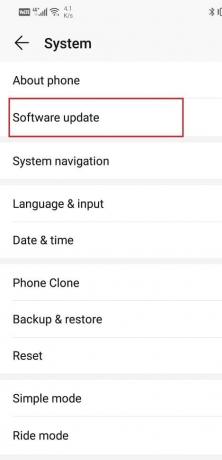
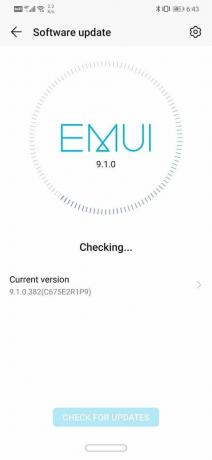
3. Se você vir que há atualizações disponíveis, toque no Botão de download de atualizações.
4. Isso levará algum tempo, pois as atualizações serão baixadas e instaladas em seu dispositivo. Ele será reiniciado automaticamente e, quando o fizer, tente se conectar à rede WiFi novamente e veja se você consegue corrigir erro de autenticação de WiFi em seu telefone Android.
Método 4: Alternar modo de avião
Outra solução fácil é ligar o modo avião avião e desligue-o novamente em alguns instantes. Basicamente, ele redefine toda a central de recepção de rede do seu telefone. O seu telefone irá agora procurar automaticamente redes móveis e Wi-Fi. É uma técnica simples que se mostra bastante eficaz em várias ocasiões. Simplesmente arraste para baixo do painel de notificação e toque no botão Modo avião presente no menu Configurações rápidas.

Leia também:Corrigir problemas de conexão do Android Wi-Fi
Método 5: reinicie o roteador
Como mencionado anteriormente, um erro de autenticação WiFi pode ser causado por seu Roteador Wi-Fi. Devido a uma falha técnica, é possível que o roteador não consiga comparar as senhas e, portanto, dê luz verde para estabelecer uma conexão. No entanto, uma simples reinicialização geralmente pode resolver o problema. Agora, existem três maneiras de reiniciar o roteador.

1. Remova o cabo de alimentação - A maneira mais simples e fácil de desligar um roteador é desconectando-o da fonte de alimentação. Para alguns roteadores básicos, essa é a única maneira de desligá-lo, pois eles nem mesmo têm um botão liga / desliga. Aguarde alguns minutos e conecte-o novamente.
2. Desligue usando o botão liga / desliga - Se não for possível obter o cabo de alimentação do roteador, você também pode desligá-lo usando o botão liga / desliga. Basta desligar o roteador por alguns minutos e ligá-lo novamente.
3. Alterar as configurações de conexão - Como mencionado anteriormente, você pode enfrentar o erro de autenticação WiFi se já houver muitos dispositivos conectados à rede e o limite máximo tiver sido atingido. A solução simples para esse problema é ajustar as configurações do roteador para aumentar o número máximo de dispositivos que podem se conectar à rede. No entanto, isso só é válido se for possível estender ainda mais o limite do que é atualmente. Depois de fazer isso, simplesmente reinicie o roteador usando qualquer um dos dois métodos descritos acima.
Método 6: redefinir as configurações de rede
A próxima opção na lista de soluções é redefinir as configurações de rede no seu dispositivo Android. É uma solução eficaz que limpa todas as configurações e redes salvas e reconfigura o WiFi do seu dispositivo. Para fazer isso:
1. Vou ao Definições do seu telefone. Em seguida, clique no Sistema aba.

2. Clique no Redefinir botão.

3. Agora, selecione o Redefinir Ajustes de Rede.

4. Você receberá um aviso sobre quais itens serão reiniciados. Clique no "Redefinir Ajustes de Rede" opção.
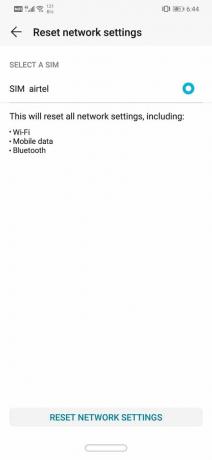
5. Agora, tente se conectar à rede WiFi novamente e veja se você consegue corrigir o erro de autenticação WiFi em seu telefone Android.
Método 7: use uma ferramenta de reparo
Também é possível que a origem do erro seja algum aplicativo malicioso ou bug em algum software. Localizar e eliminar a origem de todos os problemas pode corrigir o problema de autenticação sem fio. Para fazer isso, você pode obter a ajuda de ferramentas de reparo de terceiros. Esses aplicativos irão escanear seu dispositivo em busca de prováveis fontes de conflitos e falhas. Você pode baixar iMyFoneFixppo para o seu dispositivo Android e use seus serviços profissionais para solucionar o problema do seu dispositivo. É extremamente rápido e eficaz e pode resolver o seu problema em poucos minutos.
1. Você precisa baixar e instalar o software no seu computador e, uma vez que o software esteja instalado e funcionando, você precisa fornecer as informações necessárias sobre o seu dispositivo.
2. A ferramenta pedirá informações como o marca, número do modelo, país / região e a operadora de rede.
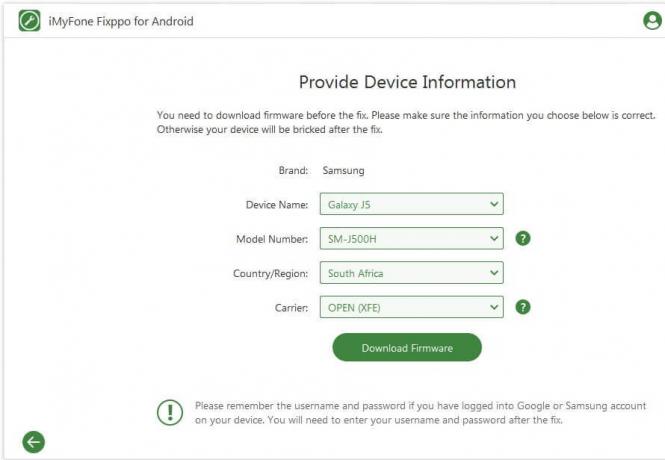
3. Depois de preencher todos os detalhes, o software solicitará que você baixe o firmware para o seu dispositivo.
4. Depois disso, simplesmente conecte seu dispositivo ao computador usando um cabo USB e pronto.
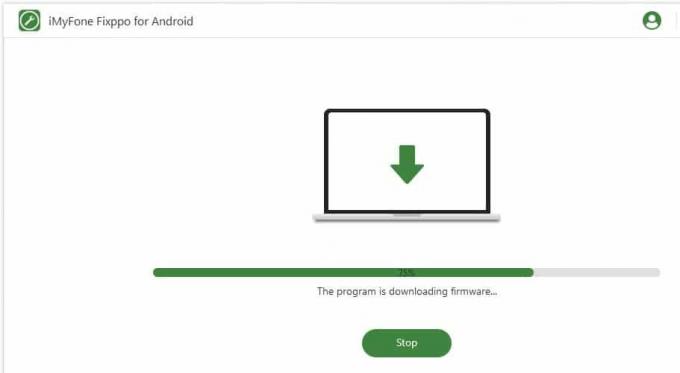
5. A ferramenta de reparo agora verifique se há problemas em seu dispositivo e corrija-os automaticamente.
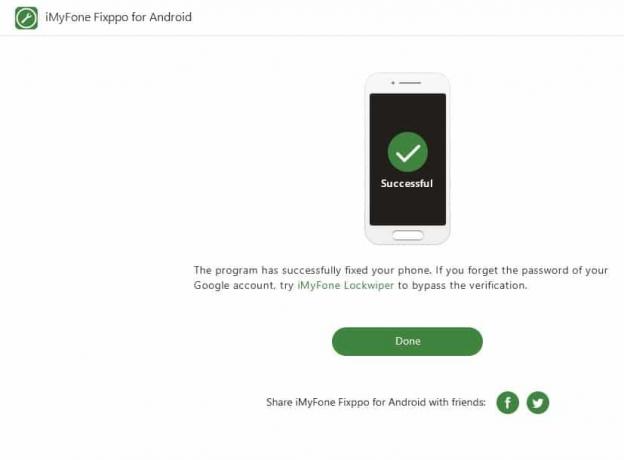
Método 8: Faça uma redefinição de fábrica
Se todos os métodos acima falharem, você terá que sacar as armas grandes e isso é a redefinição de fábrica. Optar por uma redefinição de fábrica excluiria todos os seus aplicativos, seus dados e também outros dados como fotos, vídeos e música de seu telefone. Por esse motivo, é aconselhável criar um backup antes de redefinir os padrões de fábrica. A maioria dos telefones solicita que você faça backup de seus dados ao tentar redefinir as configurações de fábrica do seu telefone. Você pode usar a ferramenta embutida para fazer backup ou fazer isso manualmente, a escolha é sua.
1. Vou ao Definições do seu telefone, em seguida, toque no Sistema aba.

2. Toque em Restauração de backup na guia Sistema.
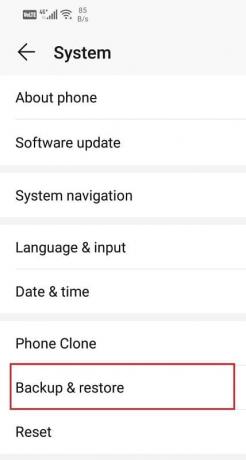
3. Agora, se você ainda não fez backup de seus dados, clique no Opção de backup de seus dados para salvar seus dados no Google Drive.
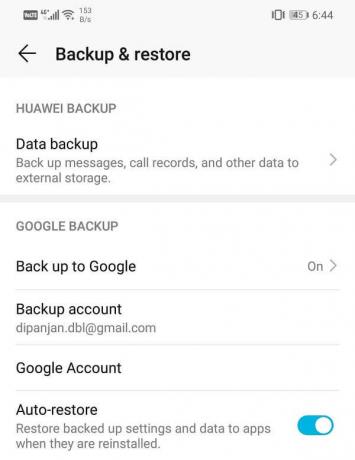
4. Depois disso, clique no Redefiniraba. E clique no Redefinir opção de telefone.

5. Isso vai levar algum tempo. Assim que o telefone reiniciar novamente, tente se conectar à rede Wi-Fi novamente. Se o problema persistir, você precisa procurar ajuda profissional e levá-la a um centro de atendimento.
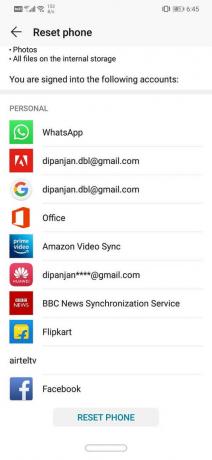
Recomendado:
- 10 maneiras de consertar Android conectado a Wi-Fi, mas sem Internet
- 3 maneiras de sair do Facebook Messenger
Com isso, chegamos ao fim da lista de várias soluções que você pode tentar corrigir o erro de autenticação WiFi no Android. Se o problema ainda persistir, é mais provável que seja devido a algum erro relacionado ao servidor no final do seu provedor de serviços de Internet. É melhor que você entre em contato com eles, reclame sobre o problema e espere que eles resolvam o problema. Esperamos que, ao usar os métodos descritos acima, você consiga resolver o problema e que seu dispositivo seja conectado à rede sem fio com sucesso.



